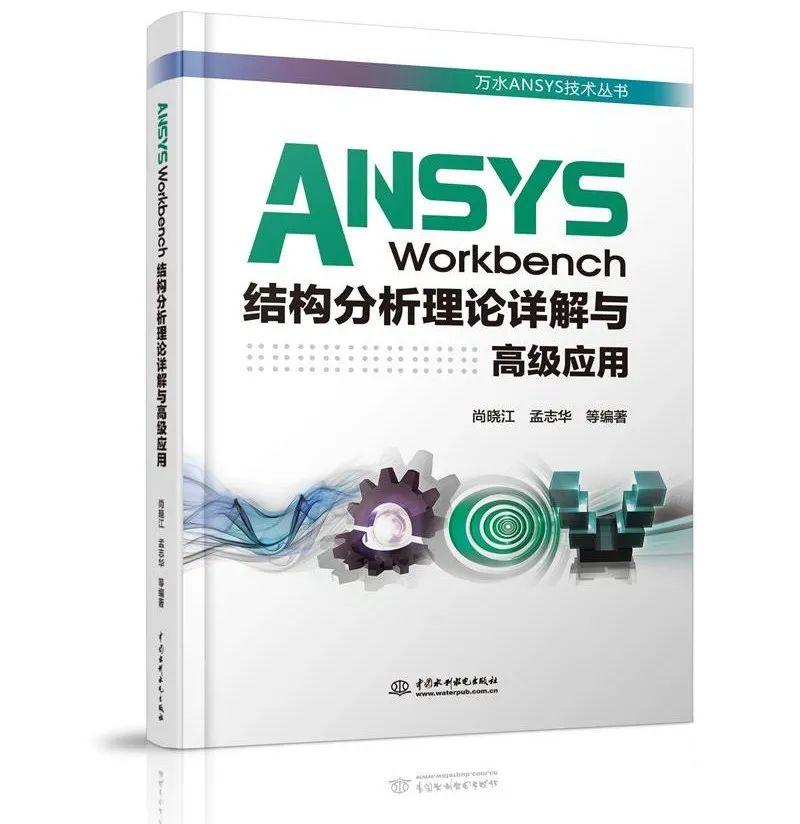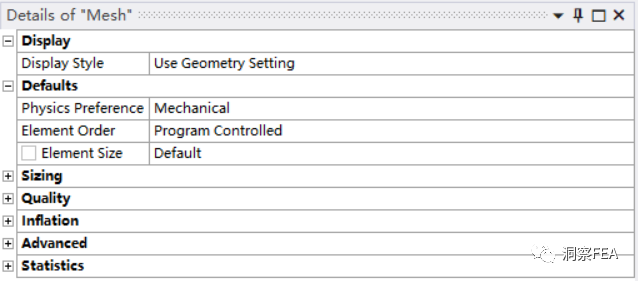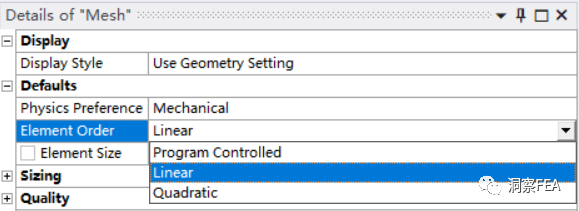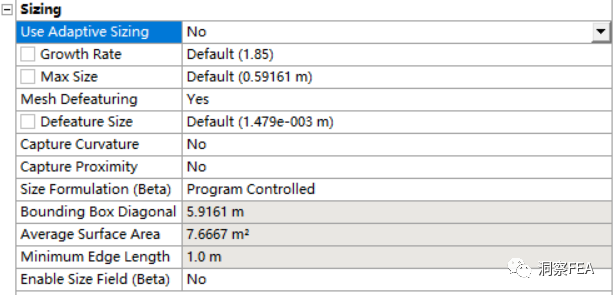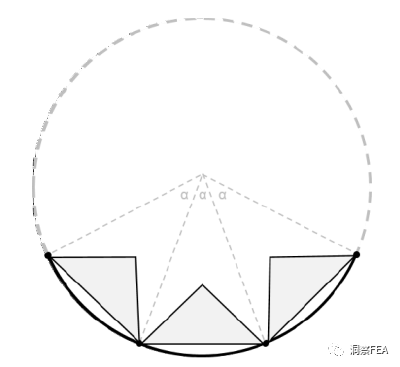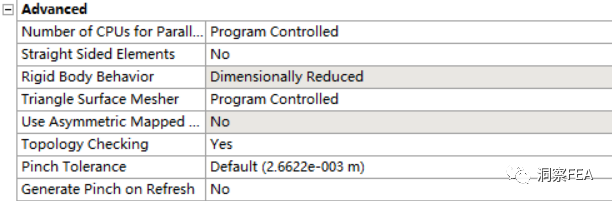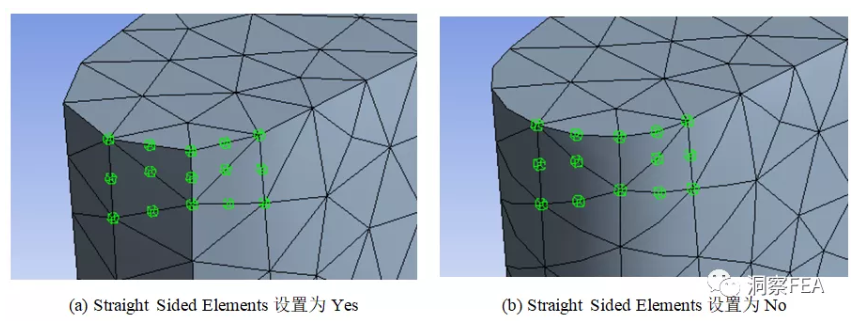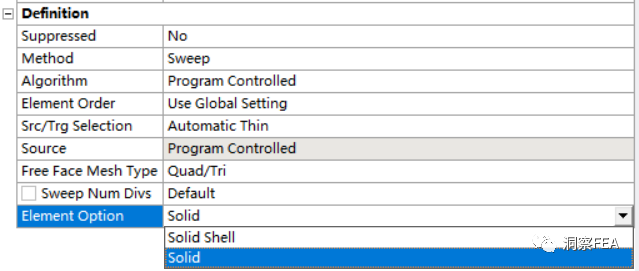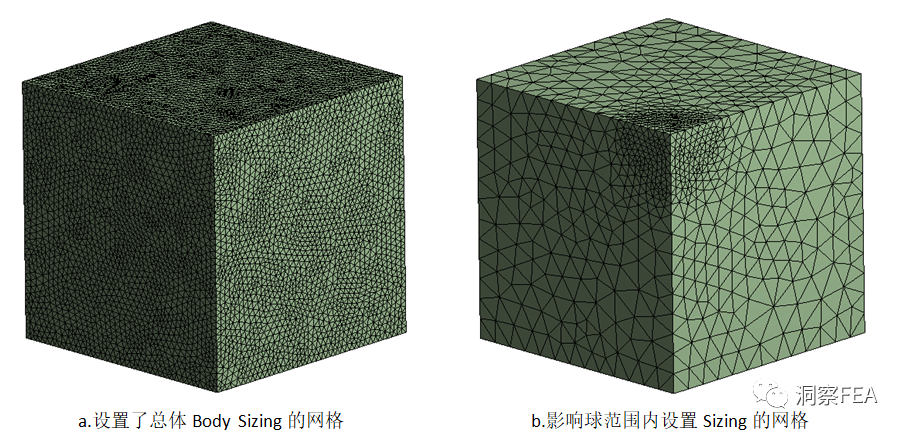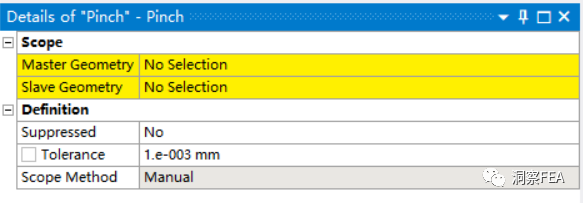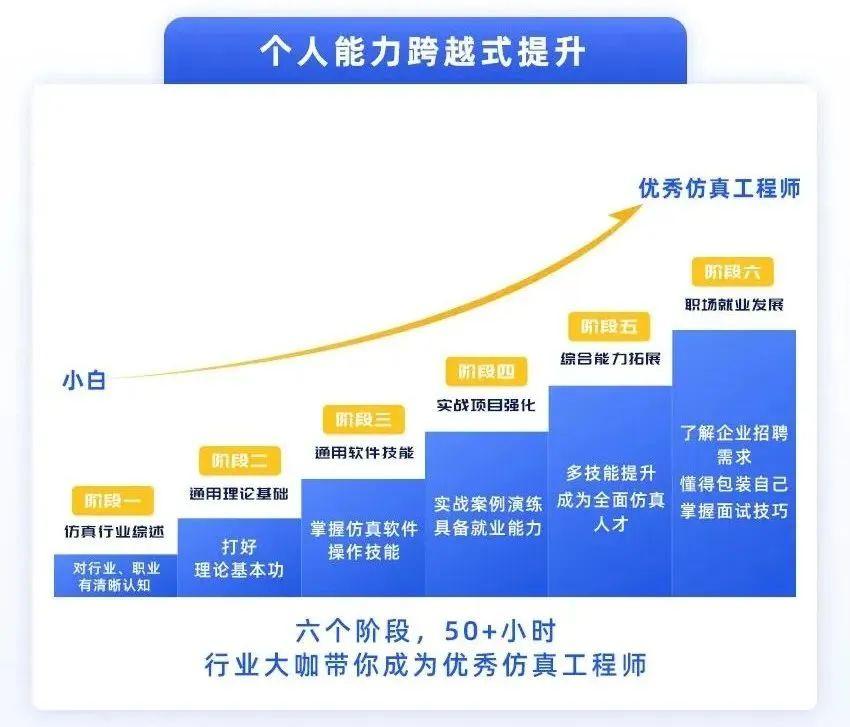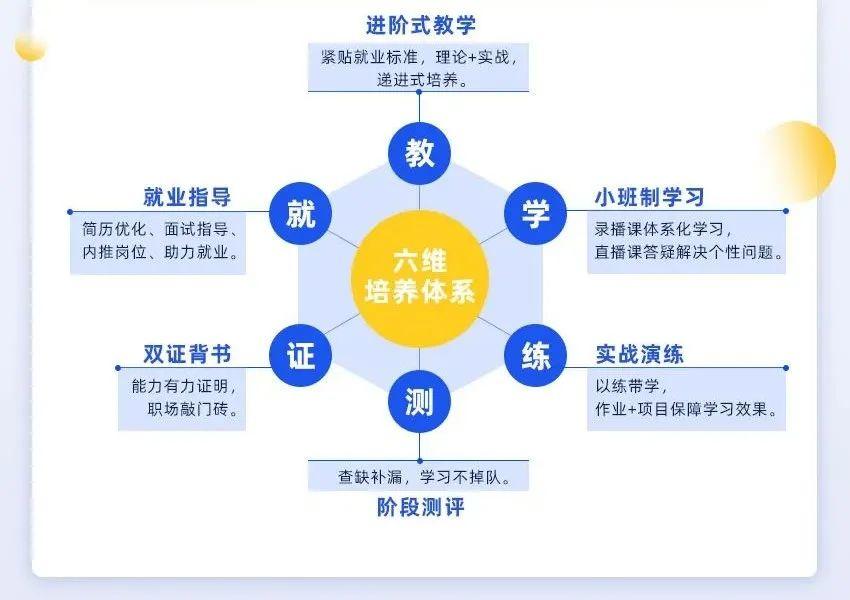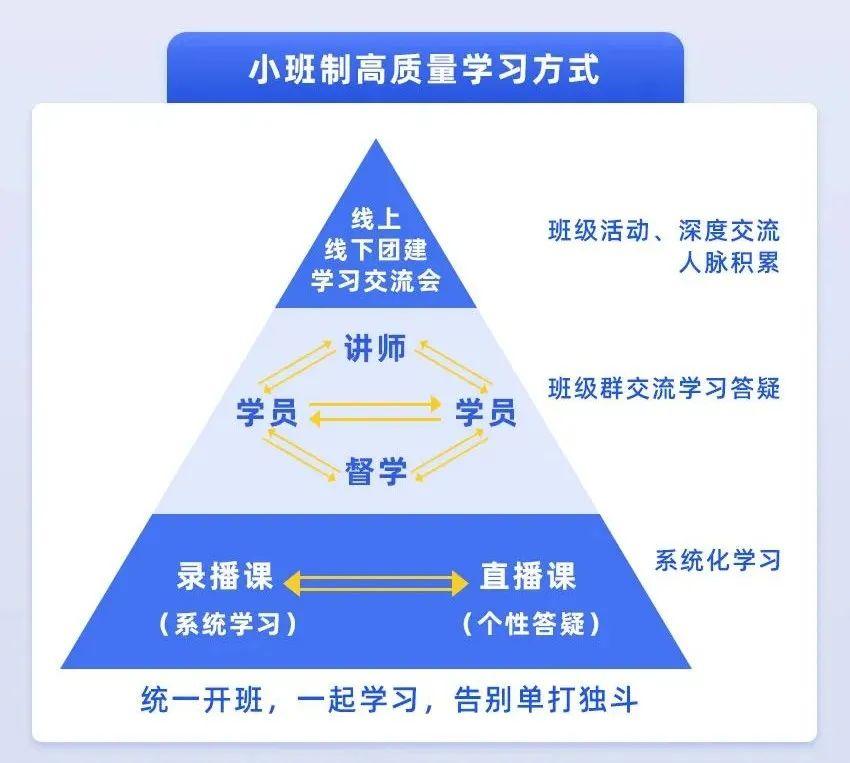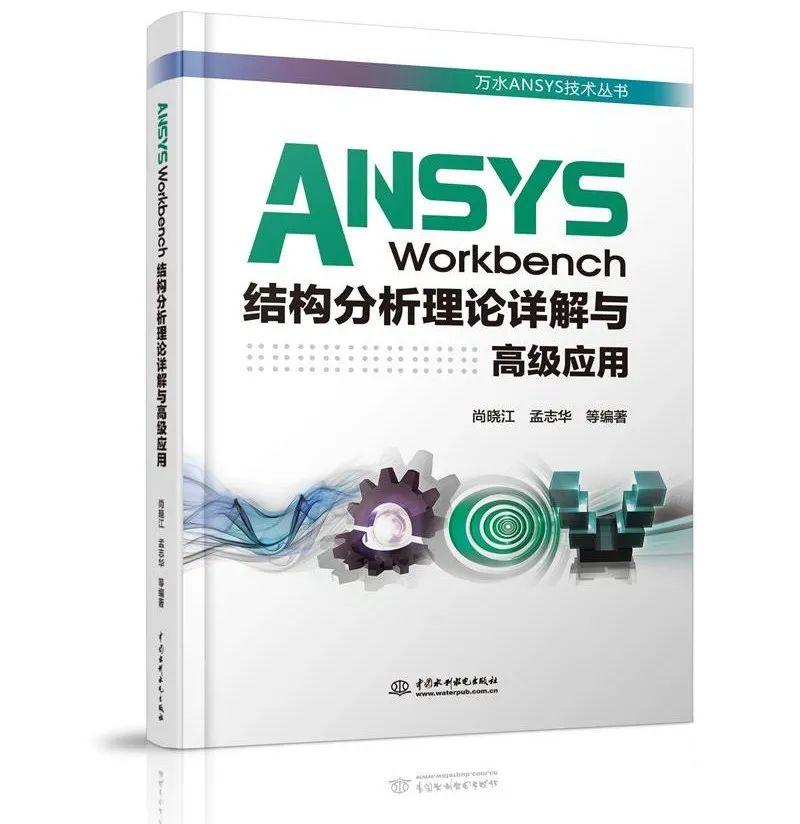首发 | 仿真秀App

导读:网格划分是有限元分析前处理的重要环节。一般来说,需要首先设置网格控制选项,然后再进行网格划分。在ANSYS Mechanical界面中,网格划分的控制选项可分为总体控制和局部控制两大类。总体控制可通过Mesh分支来实现,局部控制通过Mesh分支上下文菜单或Mesh工具栏实现。本文将向读者朋友介绍ANSYS Workbench结构分析中的常用网格划分选项及其作用原理。网格划分总体控制选项通过Mesh分支的Details选项进行设置,如下图所示。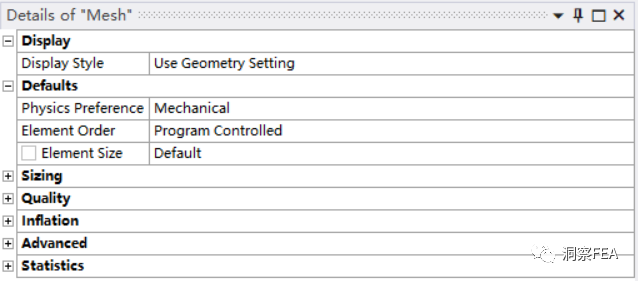
常用的总体控制包括Defaults、Sizing、Quality、Advanced等,Quality为网格质量评价信息,感兴趣的读者可以参考之前发布的文章:ANSYS Mechanical中的网格质量评价方法与应用。Inflation选项多用于CFD边界层的网格控制,在结构分析中较少使用。Statistics为网格统计信息,如节点总数、单元总数等。下面对Defaults、Sizing及Advanced等总体选项进行介绍。如下图所示,Defaults是网格划分的缺省选项。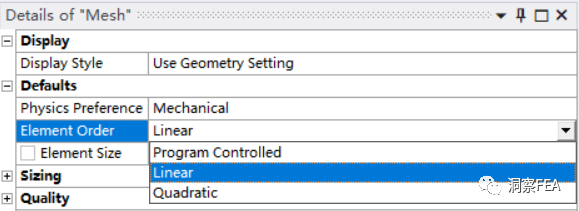
其中Element Order用于控制单元的阶数(老版本中为Element Midside Nodes选项),可以选择Program Controlled、Linear或Quadratic。对于实体结构通常会自动选择二次的186和187单元。Element Size用于设置缺省的总体网格尺寸,直接定义一个数值即可。Mechanical旧版本中是通过Relevance选项设置总体网格相对尺寸的,新版本已经不再采用。Sizing包含网格划分总体尺寸控制,具体选项与Use Adaptive Sizing设置有关。当Use Adaptive Sizing设置为Yes(缺省)时的尺寸选项如下图所示。当Use Adaptive Sizing设置为No时的尺寸选项如下图所示。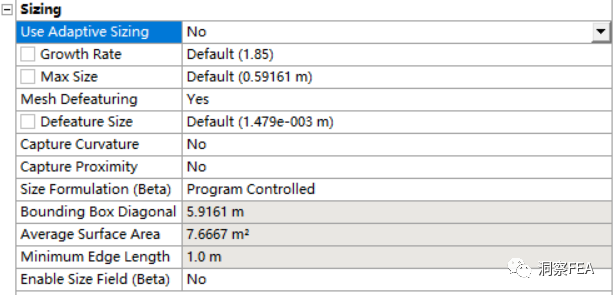
当Use Adaptive Sizing选项设为Yes时出现,在0~7范围内选择,由0至7网格越来越密。当Use Adaptive Sizing选项设为No时出现。Growth Rate表示相邻两层单元的边长增长率。Max Size为最大单元尺寸,可使用缺省值或用户指定的值。④Mesh Defeaturing和Defeature Size选项。Mesh Defeaturing选项用于设置细节特征的消除,缺省为Yes且需要指定Defeature Size值。Defeature Size值为一个正数,用户可以指定具体的数值。几何小特征清除支持的网格划分方法包括:3D实体划分的Patch Conforming Tetrahedron、Patch Independent Tetrahedron、MultiZone、Thin Sweep、Hex Dominant以及表面网格划分的Quad Dominant、All Triangles、MultiZone Quad/Tri等。对于Patch Independent Tetrahedron、MultiZone和MultiZone Quad/Tri划分方法,在这里指定的Defeature Size将会填充到方法局部控制选项中,如果后续修改了局部控制,则局部控制将改写此处指定的总体Defeature Size。当Use Adaptive Sizing选项设为Yes时出现,用于影响临近单元的尺寸过渡速率,可选择Slow或Fast,设为Slow将形成光滑过渡的网格,而设为Fast 则尺寸过渡较为突然。Span Angle Center选项仅当Use Adaptive Sizing选项设为Yes时出现,用于设置使用Adaptive Size Function时基于曲率的细化目标。对于曲线区域,网格将沿曲率再分直到单个单元跨过这个角度。Coarse选项一个单元最大跨过角度90度,Medium选项一个单元最大跨过角度75度,Fine选项一个单元跨过最大角度为36度。这里单元跨越的角度是指法向角度的改变量,如下图所示的α。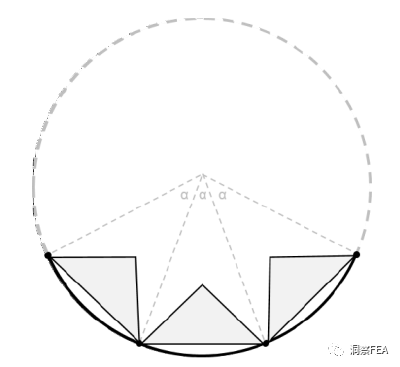
仅当Use Adaptive Sizing选项设为Yes时出现,此选项用于控制各部件的初始网格尺寸播种,可选择Assembly或Part选项,其中缺省选项为Assembly。Assembly表示基于包含所有部件的对角线范围;Part选项基于单一部件范围,通常可能会导致更精细的网格。Capture Curvature选项为曲率捕捉选项,仅当Use Adaptive Sizing选项设为No时出现。当Capture Curvature选项设置为Yes时,可指定Curvature Min Size和Curvature Normal Angle参数。Curvature Min Size为曲率附近的最小尺寸,Curvature Normal Angle为单元法向的最大跨角,网格将细化有曲率的区域直至单个单元跨过此角度,其意义与Span Angle Center中的法向角度改变量相同。当Use Adaptive Sizing选项设为No时出现。设置此选项为Yes时,可指定Proximity Min Size和Num Cells Across Gap参数。Proximity Min Size为间隙附近的最小单元尺寸,Num Cells Across Gap指定在狭窄的间隙中的单元数。Proximity Size Function Sources则决定面和边之间的哪个区域是proximity Size Function起作用的区域,可指定边(Edges)、面(Faces)或面和边(Faces and Edges)。指定为Edges时,仅边之间的狭窄面区域的网格被细化,而指定为Faces时,仅距离相近的表面之间的体积被细化。Advanced部分提供了一些网格的高级总体控制选项,如下图所示。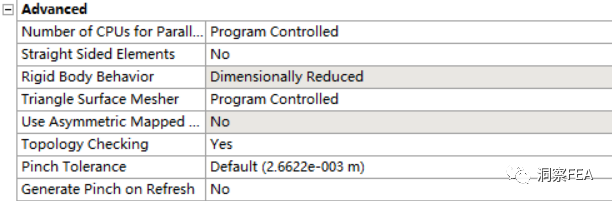
①Number of CPUs for Parallel Part Meshing此选项用于设置并行部件分网使用的处理器个数。可选择0到256之间的数值。Straight Sided Elements选项用于指定单元为直边,可选择Yes或No,此选项可影响二次单元(Element Order设为Quadratic时)中间节点的放置。如下图(a)所示,设置此选项为Yes,所形成的二次单元均具有直边。如下图(b)所示,设置此选项为No,则形成的单元均具有曲边。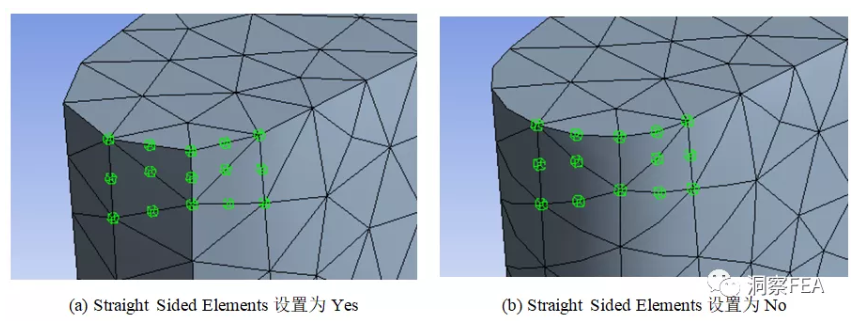
此选项用于指定刚体的网格划分选项,如果Geometry分支下没有被设置为刚性的体,则此选项为不可编辑状态。一般结构分析中缺省为Dimensionally Reduced,仅形成表面接触网格。此选项控制patch conforming划分方法将使用哪一种三角形面网格划分策略。可选择的选项包括Program Controlled以及Advancing Front。一般来说,advancing front 算法可提供更平滑的尺寸变化和更好的skewness以及orthogonal quality指标。此选项控制在patch independent划分方法后续是否执行拓扑检查。缺省选择No,patch independent方法试图捕捉到受保护的拓扑并进行印记,但当网格尺寸过粗或由于受到限制不能捕捉特征时,跳过拓扑检查。选择Yes时,网格划分后运行拓扑检查以确保网格与受保护拓扑的正确关联,如果网格不能与拓扑特征正确关联就会报错。支持拓扑检查的网格划分方法包括3D的Patch Independent Tetra、MultiZone以及2D的MultiZone Quad/Tri、Quadrilateral Dominant、Triangles。此选项用于在网格中忽略小的几何特征,以便在这些特征周围生成质量更好的单元。指定了Pinch控制后,满足准则的小特征将被“挤”掉。Pinch Tolerance选项用于指定pinch操作的容差(小于此容差的小特征将被清除)。 二、网格划分的局部控制选项
网格局部控制主要包括网格划分方法控制以及局部尺寸控制,也包含一些其他的局部控制,这些控制可以通过Mesh分支的鼠标右键菜单Insert来添加,如下图所示。本文将着重介绍其中在结构分析中较为常用的局部控制选项。
1、网格划分方法控制选项
网格划分方法(Method)是最常用的局部控制选项,在Mesh分支的右键菜单中选择Insert>Method,可在Mesh分支下添加网格划分方法控制分支,此分支的缺省名称为“Automatic Method”,即:自动网格划分,这时Mechanical缺省采用Automatic方法划分网格,此方法试图对可扫略划分的体进行扫略(Sweep)划分,而对不能扫略的体采用四面体划分(Patch Conforming方法)。
在Automatic Method网格划分方法的Details中,首先选择几何对象并在Geometry选项中单击Apply,在Method选项的下拉列表中选择网格划分方法,如下图所示。如果选择了其他网格划分方法,Method分支的名称随之改变。
Mechanical中提供了五种适合于结构分析的网格划分方法,每一种划分方法(Method)及其技术简介列于表1中。
上述各种划分方法的具体选项均比较直观,这里不再逐一讲解,仅针对Sweep划分方法作简单的说明。Sweep方法的Src/Trg Selection选项用于选择源面以及目标面,可通过下拉列表选择,如下图所示,有5种可供选择的选项,其中的Automatic Thin(自动薄壁扫略)和Manual Thin(手工薄壁扫略)用于对薄壁实体进行扫掠划分。
选择薄壁扫掠划分选项时,需指定Element Option附加选项,如下图所示,这个附加选项用于选择生成体单元(SOLID)还是实体壳单元(SOLID SHELL)。实体壳单元可以用于模拟变厚度壳体,是一种很实用的单元。
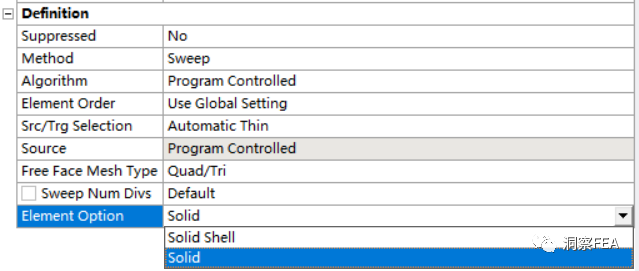
2、局部尺寸控制选项
局部的尺寸控制选项包括针对几何对象的尺寸控制、接触区域的网格尺寸控制以及局部加密控制。
①几何对象尺寸
在Mesh分支的鼠标右键菜单中选择Insert>Sizing,在Mesh分支下添加Sizing分支。Sizing分支用于对几何对象的网格划分尺寸进行控制。在Sizing分支的Details中选择不同的几何对象类型,Sizing分支会根据所选择的对象类型自动改变名称,例如:Vertex Sizing、Edge Sizing、Face Sizing、Body Sizing。
对各种Sizing控制,根据其Type选项的不同,有两种不同的设置方式。如下图所示,选择Type为Element Size时,可直接指定单元尺寸Element Size。Behavior选项选择Hard将比Soft采用更加严格的尺寸控制。
如下图所示,选择Type为Sphere of Influence(影响球),通过定义影响球的球心(指定坐标系,其原点作为球心)及其半径,再指定影响球内的Element Size,这时尺寸控制仅作用于影响球的半径范围内。
利用影响球可以仅在关注的区域内细分单元,而不用在全域上细分,如下图所示。
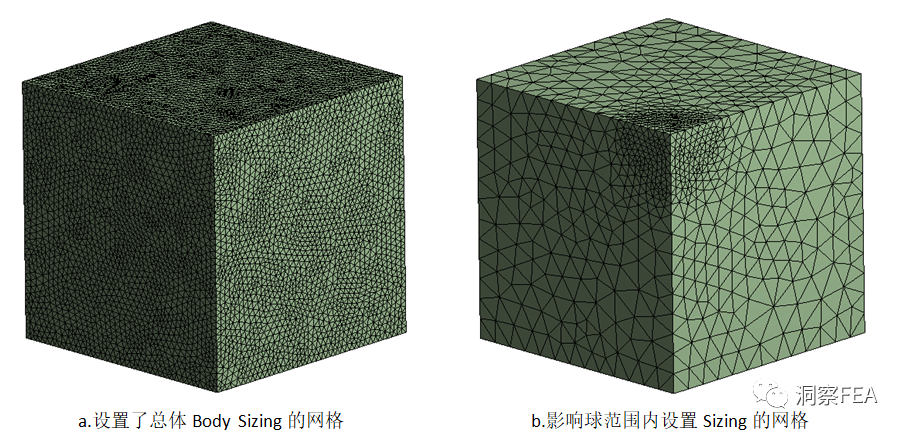
②接触区域网格尺寸ContactSizing
在Mesh分支的鼠标右键菜单中选择Insert> Contact Sizing,或拖拉一个Contact Region分支到Mesh分支上,都将在Mesh分支下形成一个Contact Sizing分支,此分支用于在接触区域两侧表面形成相对一致尺寸的单元。ContactSizing可以通过ElementSize方式或Relevance方式控制接触区域的网格尺寸。
选择Element Size方式时需要指定一个具体的单元尺寸数值,而选择Relevance方式时则通过指定Relevance值设置一个接触区域的相对单元尺寸, Relevance数值在-100到100之间变化,越接近-100网格越粗,反之越接近100则网格越细。
③Refinement
在Mesh分支的右键菜单中选择Insert>Refinement,在Mesh分支添加Refinement分支,可以用于网格加密设置。Refinement 的Details如下图所示,Scope部分的Geometry选项用于选择需要加密的局部几何对象,Definition部分的Refinement选项用于指定最大加密次数,可选择1到3之间。
3、其他的局部控制选项
通过Mesh分支的鼠标右键菜单,还可以添加其他的局部控制选项,下面对这些控制选项作简单的介绍。
①Face Meshing Control
选择Mesh分支的右键菜单Insert>FaceMeshing,可以在Mesh分支下加入Face Meshing分支,此分支用于生成面上的映射网格,改善表面网格的质量。Face Meshing支持的网格划分方法包括3D的Sweep Patch ConformingTetrahedron Hex Dominant MultiZone以及2D的QuadrilateralDominant、Triangles和MultiZone Quad/Tri。下图为表面映射网格和自由网格的对比,显然,添加了FaceMeshing Control的网格质量更好。②Match Control
MatchControl选项用于匹配两个或多个面上的网格,支持使用MatchControl的网格划分方法包括3D的Sweep、PatchConforming、MultiZone以及2D的QuadDominant和AllTriangles。使用MatchControl时,选择Mesh分支,在其右键菜单中选择Insert>Match Control,在Mesh分支下添加一个MatchControl分支,然后在其Details中进行相关选项设置。根据Details中Transformation选项的不同,有cyclic和arbitrary两种类型的匹配控制选项。
(1)cyclic类型的选项设置
对于ScopingMethod为GeometrySelection需指定High和Low的几何对象,对于ScopingMethod为NamedSelection需指定HighBoundary和LowBoundary。Transformation选项选择为Cyclic,在Axisof Rotation选择一个坐标系,其z轴与几何旋转轴一致。
(2)arbitrary类型的选项设置
对于ScopingMethod为GeometrySelection需指定High和Low的几何对象,对于ScopingMethod为NamedSelection需指定HighBoundary和LowBoundary。Transformation选项选择为Arbitrary,High Coordinate System和Low Coordinate System分别选择对应于High和Low边界的局部坐标系。
③Pinch Control
除总体控制中的自动pinch控制外,还可通过Mesh分支的鼠标右键菜单中Insert>Pinch添加Pinch分支,进行局部pinch控制,其Details如下图所示。在Pinch分支的Details需要定义Master Geometry(保留的几何)和Slave Geometry(被简化的特征),被选择的Master Geometry和Slave Geometry分别显示为红色和蓝色,如果需要可改变Tolerance(缺省值为总体的Pinch Tolerance)。
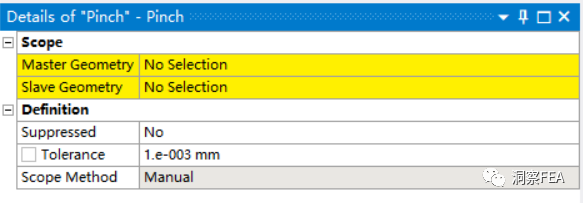
综上所述,以上就ANSYS Workbench结构分析网格划分的总体和局部控制选项进行了解析。更多Workbench 高级结构分析理论与应用技术细节,推荐大家关注笔者在仿真秀从事从0到1仿真工程师结构双证研修班的教学辅导工作,目前已有200+位学员报名,系统化地培训学员有限元分析的理论与应用方法。
编者按:
对于想要提升结构仿真能力的高校学生和工程师来说,仅仅是掌握了软件的操作方法,并不等于会做仿真。仿真是一整套体系,需要从理论学习到软件实操再到实际工程案例演练。
为帮助大家系统提升仿真能力,仿真秀推出这套《结构仿真工程师双证研修班》体系课程,0基础入门,通过六大阶段学习,带领大家快速提升仿真能力。以下是具体内容: 紧贴就业标准,从理论到实战,六个阶段递进式培养,行业大咖手把手带你从小白成长为优秀仿真工程师。
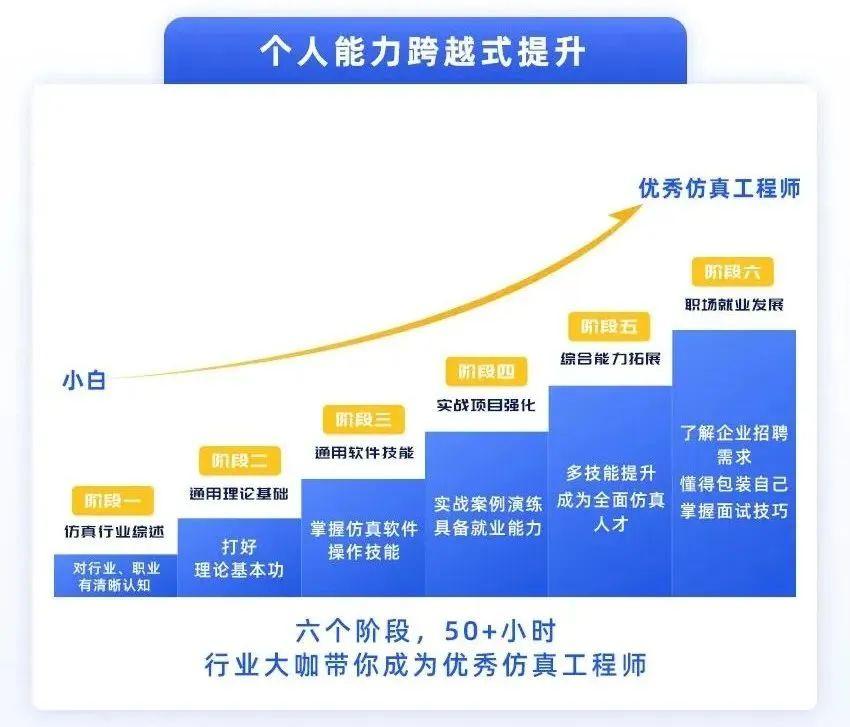
2、“教-学-练-测-证-就”六维培养体系
以就业为目标,通过闭环培养,让你听得懂,学得会,用得上!
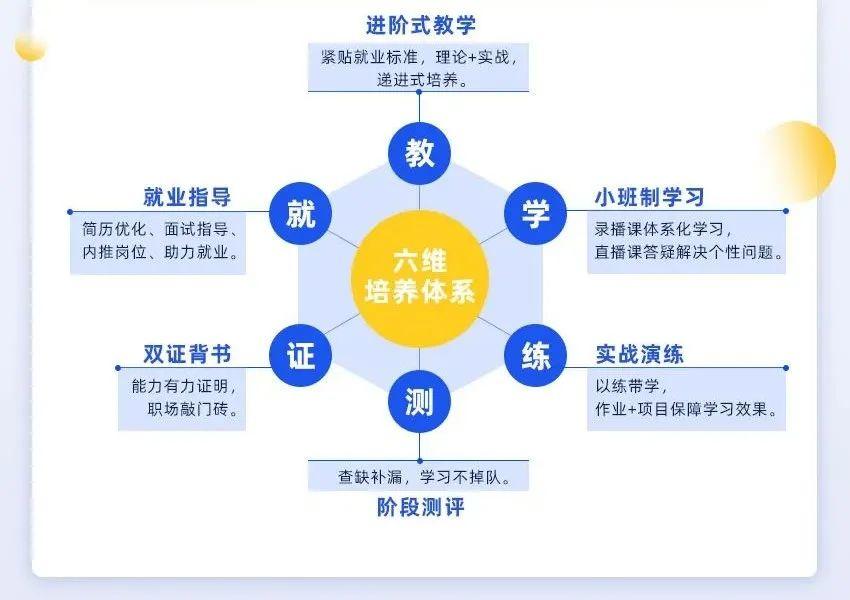
3、小班制高质量学习方式
录播课进行系统学习,直播针对性答疑,解决个性问题!
跟优秀的同学一起,跟着实战老师高效学习!
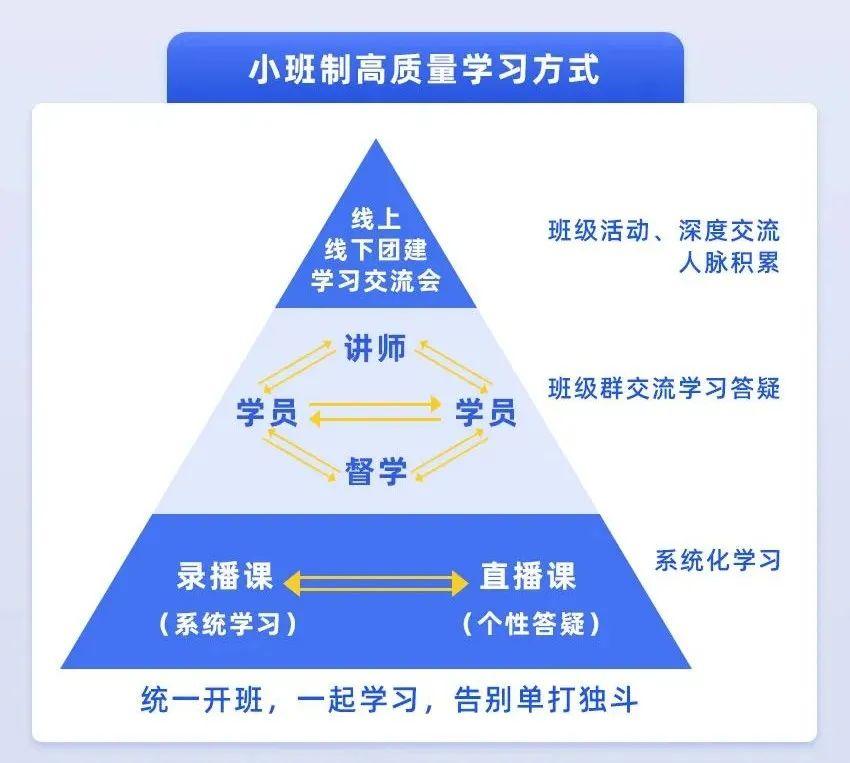
欢迎有志于提升自己,想要成为优秀的仿真工程师的朋友加入到仿真高研院,我们为您的成长赋能,为您的职业发展助力! 
前10名学员还赠价值500元大礼包
现在报名还赠一本软件实操书